excel数据去重:确保数据准确性与效率
在Excel中清除重复数据,能有效保证数据准确性和唯一性,避免因重复记录导致的错误分析和决策失误。例如,客户名单中的重复信息可能造成营销资源浪费;财务数据中的重复记录则可能引发计算错误。因此,数据去重对于提升数据质量、优化工作效率至关重要,为后续数据处理和分析奠定坚实基础,最终更好地支持企业运营和决策。那么,如何在Excel中高效删除重复项呢?

方法一:利用数据透视表快速定位重复项
选择数据区域: 选中包含待处理重复项的完整数据区域,确保所有需要检查重复的列都被包含在内。
插入数据透视表: 点击“插入”选项卡,选择“数据透视表”。在弹出的对话框中,确认数据区域无误,选择数据透视表存放位置(新工作表或现有工作表),点击“确定”。
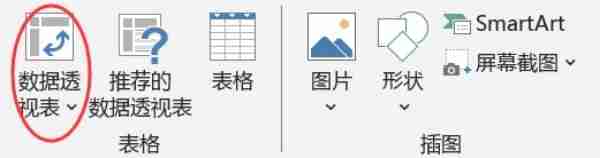
设置数据透视表字段: 在数据透视表字段列表中,将需要检查重复的列拖拽到“行标签”区域。例如,若要检查“姓名”列的重复项,则将“姓名”字段拖至行标签区域。
识别重复项: 数据透视表会自动汇总行标签数据。如果某行标签计数大于1,则表示该行存在重复项。通过查看数据透视表的汇总结果,可以快速找到重复项。
手动删除重复项: 数据透视表本身无法直接删除重复项,它仅能辅助定位。需返回原始数据区域,根据数据透视表的提示手动删除重复项。例如,若数据透视表显示“张三”出现两次,则在原始数据中找到这两个“张三”,并删除其中一个。
方法二:排序和筛选结合,精准删除重复项
选择数据区域: 选中包含重复项的完整数据区域(单列或多列均可)。
排序数据: 点击“数据”菜单中的“排序”。
在弹出的“排序”对话框中,选择需要排序的列作为排序依据(例如,若需根据某列的值识别重复项,则选择该列)。点击“确定”,按指定列排序数据。排序目的是将重复项集中在一起,便于后续筛选。
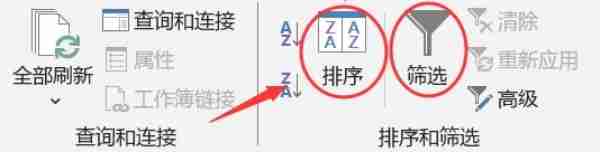
各列标题行将出现筛选箭头。
Excel会自动高亮显示重复项。
删除重复项: 筛选后,重复项将显示在表格中。手动选择这些重复项所在的行(通常是除第一行外的重复行)。右键单击选中的行,选择“删除行”,或直接按“Delete”键删除。
取消筛选并保存: 删除重复项后,点击筛选箭头,选择“清除筛选”,恢复所有数据的显示。最后,保存表格。
以上就是Excel怎么删除重复项 Excel删除重复项的方法的详细内容,更多请关注php中文网其它相关文章!

每个人都需要一台速度更快、更稳定的 PC。随着时间的推移,垃圾文件、旧注册表数据和不必要的后台进程会占用资源并降低性能。幸运的是,许多工具可以让 Windows 保持平稳运行。

Copyright 2014-2025 https://www.php.cn/ All Rights Reserved | php.cn | 湘ICP备2023035733号